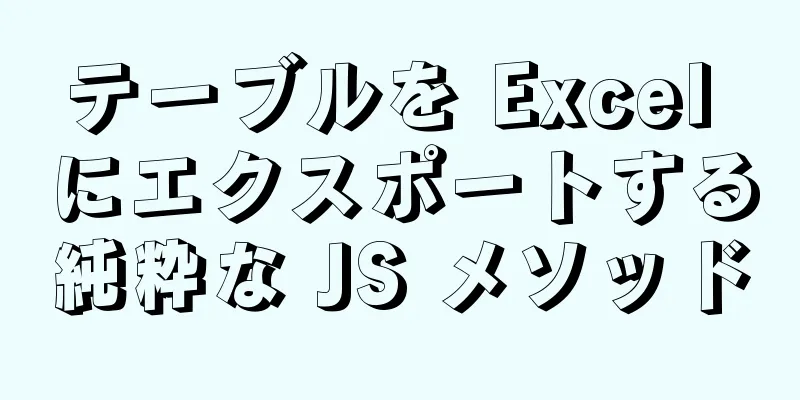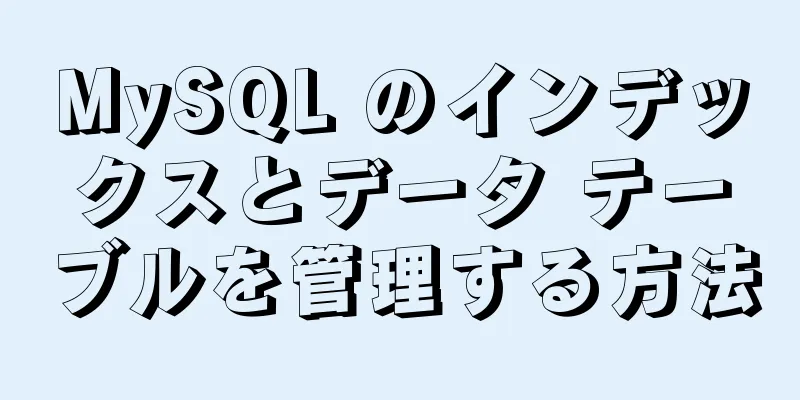HTML リスト ボックス、テキスト フィールド、ファイル フィールドのサンプル コード

|
ドロップダウンボックス、テキストフィールド、ファイルフィールド
上半分はデモンストレーション効果、下半分はコードです <フォームメソッド="get" アクション="result.html"> <!--input: 入力ボックスのラベル、デフォルトはテキスト、テキスト ボックス name: 入力ボックスに名前を付け、データの送信に使用します maxlength="8": テキスト ボックスには最大 8 文字を入力できます size="30": テキスト ボックスの長さは 30 ピクセルです --> <p>ユーザー名: <input type="text" name="ユーザー名" value="テキストボックスの初期値" 最大長="8" サイズ="30"/></p> <!-- パスワード ボックス input type="password"、パスワード ボックスに入力された文字は小さなドットで表示されます --> <p>パスワード: <input type="password" name="pwd"/></p> <!--radio: ラジオ ボタン value: 初期値、ラジオ ボタンには name: グループを入力する必要があります。そうしないと、ラジオ ボタンが間違った入力タグになります。閉じる必要があります --> <p>性別: <input type="radio" value="boy" name="sex"/>男性 <input type="radio" value="girl" name="sex"/>女性 </p> <!--checkbox: 複数選択ボックス value: オプションに対応する値 selected: デフォルトで選択され、入力タグで使用されます --> <p>趣味: <input type="checkbox" value="sleep" name="hobby"/>スリープ <input type="checkbox" value="code" name="hobby"/>コード <input type="checkbox" value="chat" name="hobby"/>チャット <input type="checkbox" value="game" name="hobby" selected/>ゲーム </p> <!--button: 通常のボタン type="image": 画像ボタン、ボタンのスタイルを画像に置き換えます。submit: 送信ボタン、値の値を名前に対応する値に送信します。reset リセット ボタン、すべての入力ボックスをリセットします。value: 値の値はボタンの名前です --> <p>ボタン: <input type="button" name="btn1" value="クリックして長さを伸ばす"/> <input type="image" src="1.jpg"/> </p> <!--select: ドロップダウン ボックスのラベル オプション: ドロップダウン オプションのラベル selected: デフォルトで選択され、ドロップダウン ボックスのラベルで使用されます --> <p>国: <国名を選択> <option value="cn" 選択>中国</option> <option value="usa">アメリカ合衆国</option> <option value="uk">イギリス</option> <option value="jp">日本</option> </選択> </p> <!--textarea: テキストエリア cols: テキストエリアの列数 rows: テキストエリアの行数 --> <p>フィードバック: <textarea name="textarea" cols="50" rows="10">テキストコンテンツ</textarea> </p> <!--type="file": ファイルドメイン 注 1: ファイルドメインはファイルを選択するために使用され、アップロードボタンも必要です 注 2: ここでは 2 つの名前があります。ファイルをアップロードすると、ファイルはファイルドメインに対応するファイルに送信されます アップロードボタンではありません。 つまり、ファイルを選択した後、値 = アップロードされたファイル、アップロード後、ファイル = アップロードされたファイル --> <p>ファイルドメイン: <input type="file" name="ファイル"> <input type="button" value="アップロード" name="アップロード"> </p> <p> <input type="submit" value="送信"/> <input type="reset" value="リセット"/> </p> </フォーム> これで、HTML リスト ボックス、テキスト フィールド、およびファイル フィールドのサンプル コードに関するこの記事は終了です。HTML リスト ボックスに関するその他のコンテンツについては、123WORDPRESS.COM の以前の記事を検索するか、次の関連記事を引き続き参照してください。今後とも 123WORDPRESS.COM をよろしくお願いいたします。 |
<<: CSS を使用して、左側に固定幅、右側に適応幅を持つ 2 列レイアウトを実装する複数の方法
>>: QQtabBar による CSS 命名仕様 BEM の詳細な紹介
推薦する
Vue 条件付きレンダリング v-if と v-show
目次1. 動詞-if 2. <template> で v-if を使用する3. キーを使...
背景とリンクとして画像を書き込む方法(背景画像+リンク)
写真を背景にしてリンクを記載します。たとえば、ウェブサイトのロゴ画像などです。例: ポテトのロゴ画像...
Linux で libudev を使用して USB デバイスの VID と PID を取得する方法
この記事では、libudev ライブラリを使用して hidraw デバイスにアクセスします。 lib...
MySQLデータベースに他のIPアドレスからアクセスできない問題の解決策
序文先ほどのプロジェクトを参考にすると、環境は整いました。プロジェクトの準備と検証の段階で、問題が発...
MySQL5.7 mysqldump バックアップとリカバリの実装
MySQL バックアップコールドバックアップ:停止服務進行備份,即停止數據庫的寫入ホットバックアップ...
5つのクールで実用的なHTMLタグと属性の紹介
実はこれもクリックベイトのタイトルであり、「派手」とは言えません。ただ私が無知で、こうしたラベルを見...
MySQL 8.0.11 の新機能の紹介
MySQL 8.0 for Windows v8.0.11 公式無料バージョン 64 ビット1. デ...
Linux ディスク クォータ管理のグラフィカルな例
ディスク クォータは、コンピューター内の指定されたディスクのストレージ制限です。つまり、管理者はユー...
Linux での Python スクリプトの自動起動とスケジュール起動の詳細な手順
1. Pythonは起動時に自動的に実行されますPython の自己起動スクリプトがauto.pyで...
ウェブページのカラーマッチング例分析: 緑色のカラーマッチングウェブページ分析
<br />緑は黄色と青(寒色と暖色)の中間の色で、より穏やかな色です。そのため、緑は最...
MySQL の問題を解決する: MSVCR120.dll が見つからないため、コードの実行を続行できません
1. 問題MySQL の初期化時に発生する問題は、次のとおりです。 1. 「MSVCR120.dll...
Alpine Dockerイメージフォント問題解決操作
1. フォントを実行し、フォント フォルダーを開いて、使用するフォント ファイルを見つけます。 2....
ApacheとTomcatを組み合わせて静的状態と動的状態を分離する方法
実験環境ApacheとTomcatは両方ともIPアドレス192.168.153.136のホストにイン...
Linuxオペレーティングシステムは、タスクマネージャーの視覚化機能を実装するためにPythonを使用しています。
1. Pythonのインストール1. フォルダーを作成します。 mkdir python フォルダ...
jsはシンプルな計算機を実装します
参考までに、ネイティブjsを使用して簡単な計算機(詳細なコメント付き)を実装します。具体的な内容は次...